چگونه time zone را در ویندوز 11 تغییر دهیم؟+ویدئو
- 09 تیر 1404
- 4
- زمان مطالعه : 2 دقیقه 15 ثانیه
تنظیمات منطقه جغرافیایی در ویندوز 11
ویندوز 11 میتواند time zone را شناسایی و پیکربندی نماید تا به طور خودکار زمان صحیحی را در لپ تاپ/کامپیوتر نمایش دهد. لپ تاپ یا کامپیوتر گاهی اوقات ممکن است به دلایل مختلف، زمان را اشتباه نمایش دهد.
اگر Taskbar زمان صحیح را نمایش نمیدهد، به این دلیل است که time zone اشتباه است، برای تغییر تاریخ و ساعت در ویندوز 11 میتوانید آن را به صورت دستی یا خودکار از طریق Time & language تنظیم نمایید.
آموزش مخفی کردن Taskbar در ویندوز 11 را بخوانید.
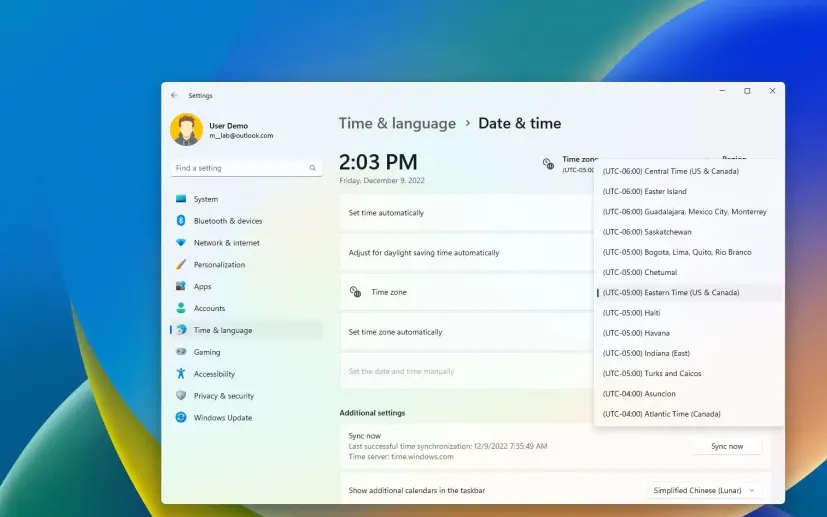
تغییر منطقه زمانی (time zone) در ویندوز 11 به صورت دستی
1- Settings را باز نمایید.
2- روی Time & language کلیک نمایید.
3- روی تب Date & time کلیک نمایید.
4- برای فعال کردن Time zone setting (در صورت وجود) کلید Set time zone automatically را خاموش نمایید.
جهت دریافت هرگونه مشاوره در خصوص تعمیرات موبایل
و لپ تاپ خود فرم ذیل را تکمیل نمایید. همکاران ما به زودی با شما تماس خواهند
گرفت.
5- time zone setting را با منوی کشویی Time zone تغییر دهید.
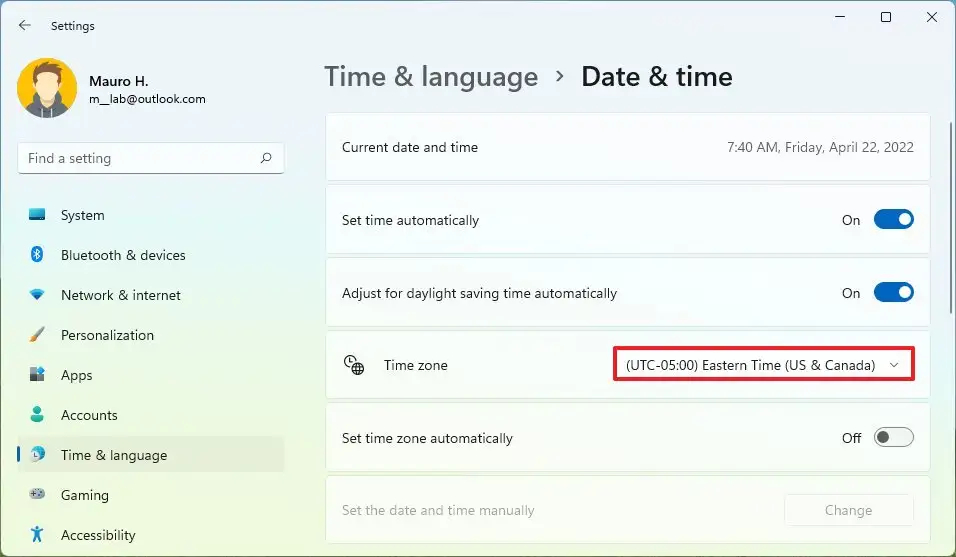
6- در صورت تمایل به انجام تنظیم زمان به صورت اتوماتیک میتوانید کلید Set time automatically را خاموش و سپس روشن نمایید.
7- در غیر اینصورت با خاموش کردن Set time automatically می توانید زمان را به صورت دستی تعیین نمایید.
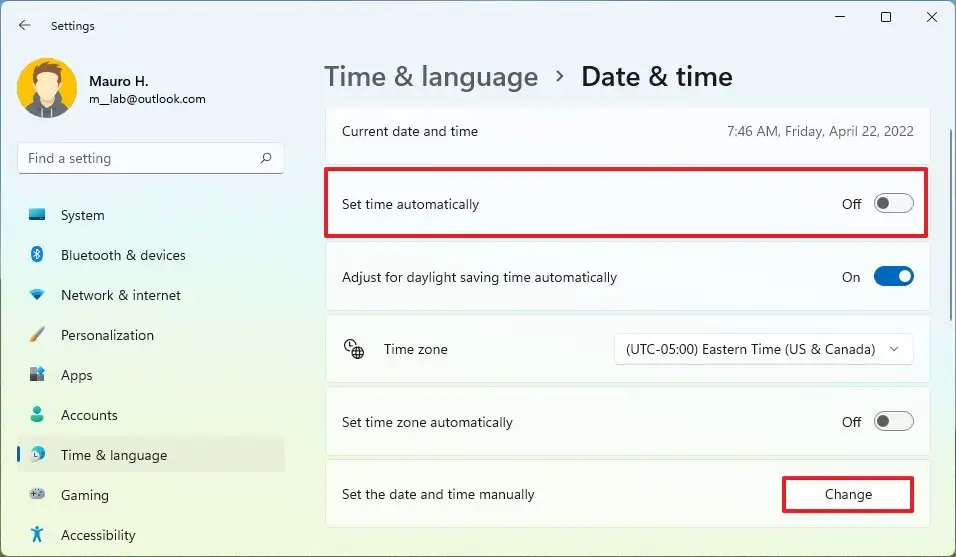
8- برای تنظیم Set the date and time manually و اطلاعات زمان صحیح (در صورت وجود)، روی دکمه Change کلیک نمایید.
پس از تکمیل مراحل، منطقه زمانی جدید برای سیستم، اعمال میشود.
ویندوز 11 میتواند time zone را شناسایی و پیکربندی نماید تا به طور خودکار زمان صحیحی را در لپ تاپ/کامپیوتر نمایش دهد. لپ تاپ یا کامپیوتر گاهی اوقات ممکن است به دلایل مختلف، زمان را اشتباه نمایش دهد.
بخوانید: چگونه ویندوز 11 را بدون اکانت مایکروسافت نصب کنیم؟
تنظیم time zone
به صورت خودکار در ویندوز 11
برای تنظیم time zone automatically، مراحل زیر را دنبال نمایید.
1- Settings را باز نمایید.
2- روی Time & language کلیک نمایید.
3- روی تب Date & time کلیک نمایید.
4- برای تنظیم time zone صحیح و ساعت تابستانی، کلید Set timezone automatically را روشن نمایید.
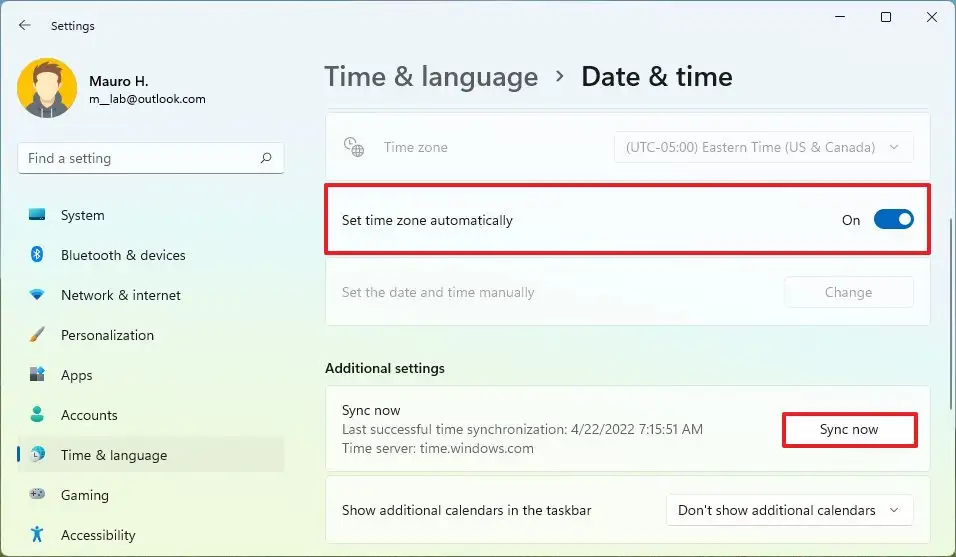
5- در بخش Additional settings، روی دکمه Sync now کلیک تا زمان را تصحیح نمایید.
پس از انجام مراحل بالا، ویندوز 11 به طور خودکار تنظیمات time zone را اعمال میکند.
منبع: pureinfotech
-

-

لیلا ، 30 اردیبهشت 1403
مقاله خوب و کاربردی بود ، دمتون گرم ...
-

سارا جانپناه ، 30 اردیبهشت 1403
بسیار عالی
-

Amir Mohammad ، 30 اردیبهشت 1403
جالبه ما اینترنت نداشتیم چون ساعت سیستممون بهم خورده بودش

























امین ، 05 خرداد 1403
ویدیو کامل و عالی👌